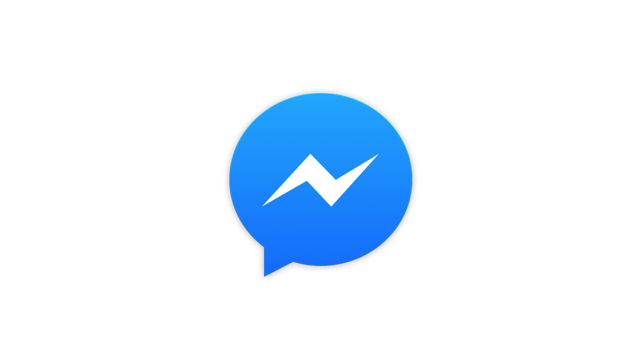
雖然 Messenger 聊天室已經內建於 Facebook 臉書網頁右下角,但有時候我們並不想一直把網頁開著,或者這麼說,當開著臉書時就會很習慣去滑動態消息,可能一不小心就把工作又放在一旁,無形中浪費許多時間。但如果非得使用 Messenger 跟其他人傳訊息,其實它也有獨立成網頁版,直接開啟 messenger.com 網頁就能使用,而且還能接收桌面通知不怕漏掉訊息。
對於一些很喜愛或很依賴 Messenger 的朋友來說,應該會很希望臉書開發出應用程式可獨立執行,就像 LINE、WhatsApp 或 Telegram 一樣能在電腦執行,可惜至今還沒有官方的應用。但是已經有一些 Messenger 愛好者將網頁版開發成可單獨執行的程式,例如 Goofy、Messenger for Desktop 。
本文要介紹的「Messenger for Mac」可說是在 macOS 上最被推薦的 Messenger 應用程式,這不是一個官方的 Facebook 產品,不過是免費且開放程式碼專案,如果你是 Mac 使用者,又想將 Messenger 拉到桌面上跟其他人交談,那麼可以嘗試從開發者網站免費取得這個應用程式。
Messenger for Mac 就跟之前介紹過的「Caprine 臉書聊天室 Messenger 桌面端工具,可隱藏已讀及輸入訊息提示」相去不遠,不過兩者功能上有些不同,前者的功能較為簡單,後者則是加入深色佈景、隱私保護(不顯示已讀和正在輸入訊息的提示)並可用於 Work Chat。
網站名稱:Messenger for Mac
網站鏈結:https://fbmacmessenger.rsms.me/
使用教學
STEP 1
開啟 Messenger for Mac 開發者官網,從上方找到「Download latest version」即可下載最新版本,目前在寫這篇文章時是 0.1.13,最後更新日期是去年四月。
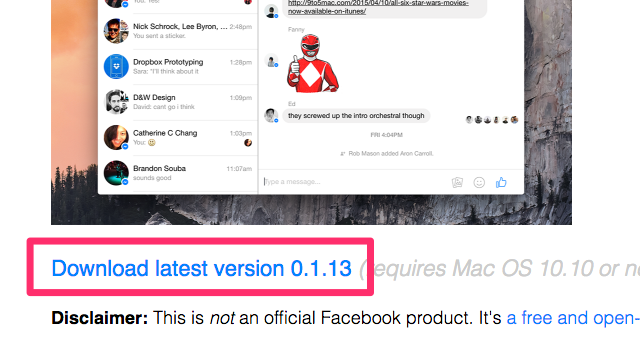
STEP 2
解壓縮後將 Messenger App 拖曳到「應用程式」資料夾,執行就能登入使用。其實介面看起來就跟 Messenger.com 網頁版一樣,只是把它獨立成應用程式,而且可以放在 Dock 隨時接收訊息通知。
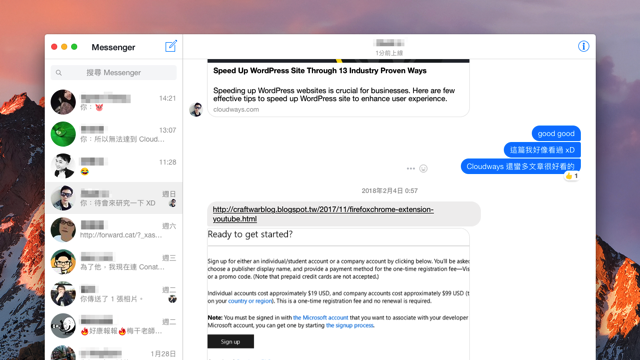
調整文字大小後版面配置也會不太一樣,左側的聯絡人會變成只顯示大頭貼,不會有姓名、最後訊息時間和訊息預覽。
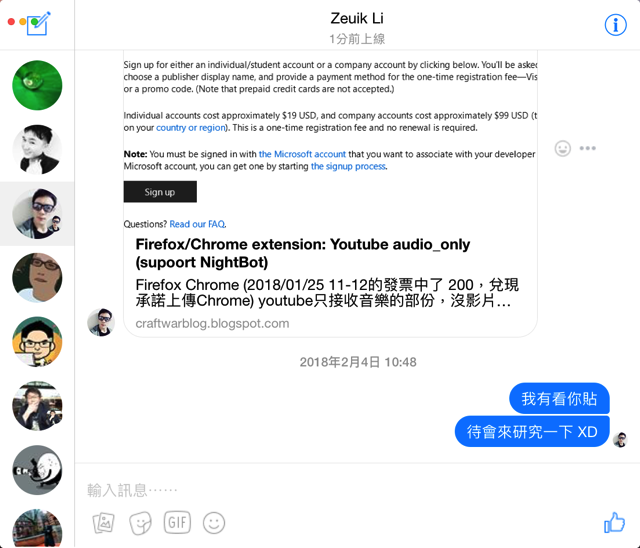
STEP 3
如果想調整音效或桌面版通知,可點選上方選單的「Preferences」選項。
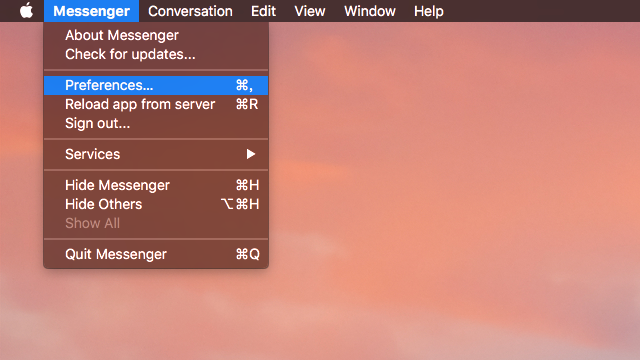
從設定中就能調整是否開啟「音效通知」或「桌面通知」,其他項目則必須回到 Facebook 才能管理調整。
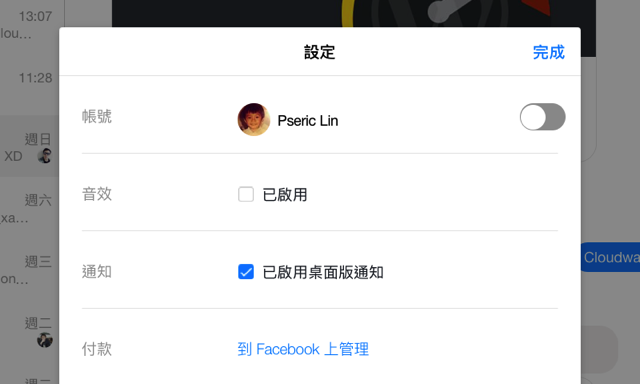
STEP 4
Messenger for Mac 也有其他的檢視模式,例如可顯示收件匣、上線中的聯絡人、陌生訊息、已封存的訊息,只要從 View 選單或透過快速鍵就能夠切換,這些在 Messenger.com 網頁版也有提供,只是應用程式為它加入快捷鍵,操作上就更方便。
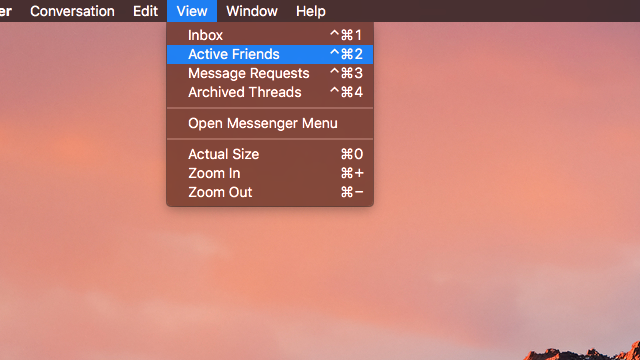
值得一試的三個理由:
- 免費、開放原始碼 Mac 應用程式
- 將 Facebook Messenger 獨立出來桌面執行
- 具備桌面版通知和音效通知功能








